Kaip pašalinti žodį iš "Google Chrome" rašybos žodyno

"Chrome" rašybos tikrinimo funkcija yra naudinga ir veikia taip, kaip tikėtumėte: ji pabrėžia klaidingai parašytus žodžius, kuriuos galite dešiniuoju pelės klavišu spustelėti žr. siūlomus rašybos ženklus. Jūs netgi galite pridėti žodį į žodyną. Bet ką daryti, kai netyčia pridėjote klaidingai įrašytą žodį? Mes gavome atsakymą.
Prisijunkite prie "Chrome" priskirto žodyno su nuoroda
Kaip ir dauguma "Chrome" nustatymų, pasirinktinis žodynas gali būti prieinamas su URL. "Chrome" adresų juostoje tiesiog įveskite (arba nukopijuokite ir įklijuokite) šį adresą ir paspauskite "Enter":
chrome: // settings / editDictionary
Tinkintame žodyne pateikiami visi žodžiai, kuriuos jūs rankiniu būdu pridėjote prie "Chrome" rašybos sąrašo. Tiesiog spustelėkite X bet kurį norimą pašalinti žodį.
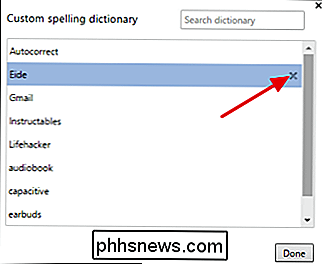
Baigę pašalinti žodžius, galite spustelėti Atlikta arba tiesiog uždarykite "Chrome" skirtuką.
Prisijunkite prie "Chrome" tinkinto žodynio naudodami "Chrome" nustatymų puslapį
Nors paprasčiausias būdas pasiekti "Chrome" tinkintą šriftą yra naudojant tiesioginį saitą, taip pat galite jį pasiekti naudodami Nustatymų sąsają naudodami UI. Kodėl broli? Na, galbūt jūs tiesiog žinote, kur viskas yra. Čia taip pat rasite keletą papildomų kalbos priemonių.
"Chrome" spustelėkite mygtuką "Tinkinti", tada pasirinkite Nustatymai.

Lange Nustatymai slinkite į apačią ir spustelėkite "Rodyti papildomus nustatymus", kad išplėskite savo nustatymų parinktis.
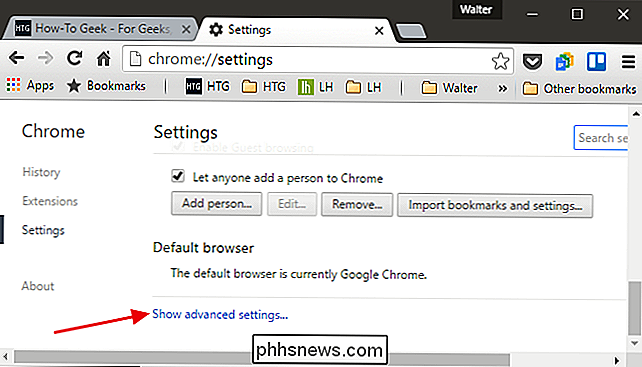
Išplėstiniuose nustatymuose spustelėkite mygtuką "Kalbos ir įvesties nustatymai".
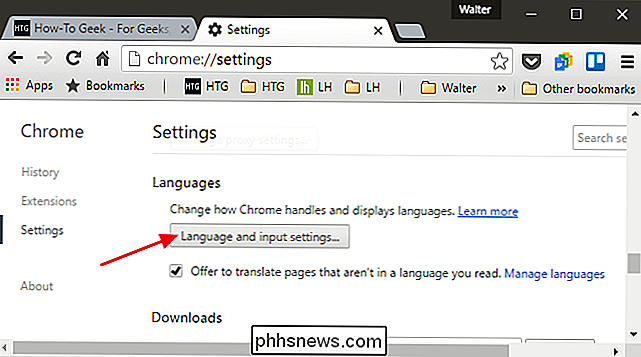
Puslapis "Kalbos" leidžia jums pridėti naujų kalbinių žodynų su rašybos tikrinimu, tik tuo atveju, jei dirbate keliomis kalbomis . Lango apačioje spustelėkite nuorodą "Pasirinktinis rašybos žodynas".
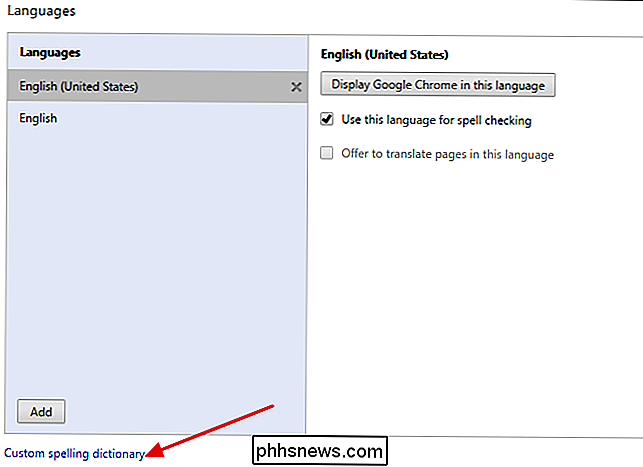
Ir jūs atsidursite toje pačioje vartotojo sąsajos lange, prie kurio galėsite pasiekti tiesioginį adresą, apie kurį mes kalbėjome anksčiau.

Siųsti mobiliuosius telefonus nemokamus tekstinius pranešimus iš savo kompiuterio
Ar pastebėjote, kad kai bandote naudotis kai kuriomis nemokamomis SMS paslaugomis internete, pusę laiko jie neveikia? Na, dauguma jų niekada nedirbo man, kai tik bandžiau išsiųsti tekstinį pranešimą iš savo kompiuterio namuose į mano "Verizon" mobilųjį telefoną! Ne tik tai, bet kai kurie iš jų pradeda šlamštą telefono numerį su teksto pranešimų skelbimais.Taigi šiame straipsny

Kaip pridėti, bendrinti ir sinchronizuoti kalendorius "Mac" ir "iPhone"
". Naudojant savo kalendorių maksimalų efektą jūsų "Mac" arba "iPhone" tikrai gali padėti jums. Šiandien mes norime aptarti, kaip "Mac" ir "iPhone" kalendorių pridėti, bendrinti ir sinchronizuoti, kad jūsų darbotvarkė atitiktų jus, kur jūs einate. "Mac" ir "iPhone" programoje pateikiamame kalendoriuje yra viskas, ko jums gali prireikti, kad sukurtumėte susitikimus, nustatyti priminimus ir iš esmės organizuoti savo gyvenimą, kad nebūtų praleisti svarbių įvykių ir įvykių.



